Windows 10 kullanıcıları, oturum açmak ve işletim sistemini kullanmak için geleneksel bir yerel kullanıcı hesabı veya Microsoft hesabı kullanabilir. Eşitleme gibi bazı özellikler yalnızca bir Microsoft hesabı kullanılırken kullanılabilse de, neredeyse tüm özellikler yerel hesap kullanıcıları tarafından da kullanılabilir.
Windows 10'un bir Microsoft hesabı olmadan kullanılabileceği bilinen bir gerçektir. Windows 10, kullanıcıları bir Microsoft hesabı oluşturup oturum açmaya itmek için elinden gelenin en iyisini yapmaya çalışırken, yerel bir kullanıcı hesabı oluşturmak zor bir iş değildir.
Herhangi bir nedenden dolayı, Windows 10'da oturum açmak için bir Microsoft hesabı kullanmak istemiyorsanız, yerel bir kullanıcı hesabı oluşturabilir ve oturum açmak ve Windows 10'u kullanmak için aynı hesabı kullanabilirsiniz. Yerel hesapta Microsoft hesabı varsa, ayrıntılı talimatlar için lütfen Windows 10 kılavuzunda Microsoft hesabından nasıl çıkacağımızı okuyun.
Windows 10'da yeni bir yerel kullanıcı hesabı oluşturun
Windows 10'da yerel bir kullanıcı hesabı oluşturmak için aşağıdaki talimatları uygulayın.
Adım 1: Başlat menüsünün sol tarafındaki Ayarlar simgesine tıklayarak veya aynı anda Windows logosu ve R tuşlarına basarak Ayarlar uygulamasını açın.

Adım 2: Hesaplar simgesine tıklayın.
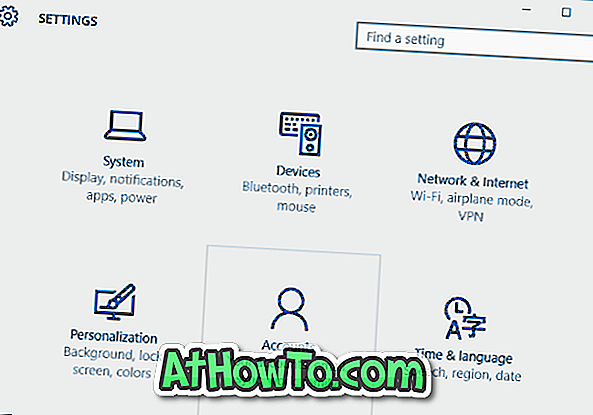
Adım 3: Aile ve diğer kullanıcılar'ı tıklayın.
Adım 4: Diğer kullanıcılar bölümünde, Bu bilgisayara başka birisini ekle seçeneğini tıklayın.
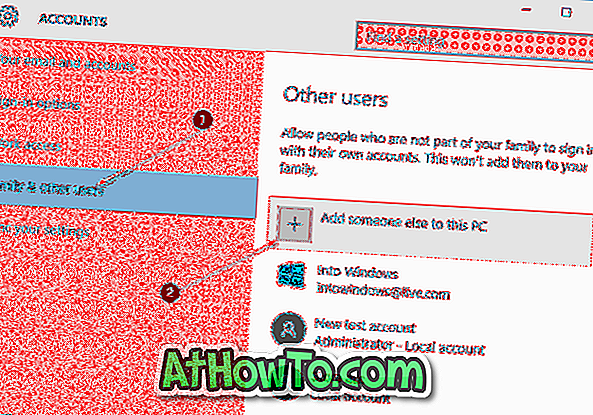
Adım 5: “Bu kişi nasıl giriş yapacak?” Ekranını gördüğünüzde, hesap ekranını oluşturalım. Bu kişinin oturum açma bilgileri yok etiketli bağlantıyı tıklayın.
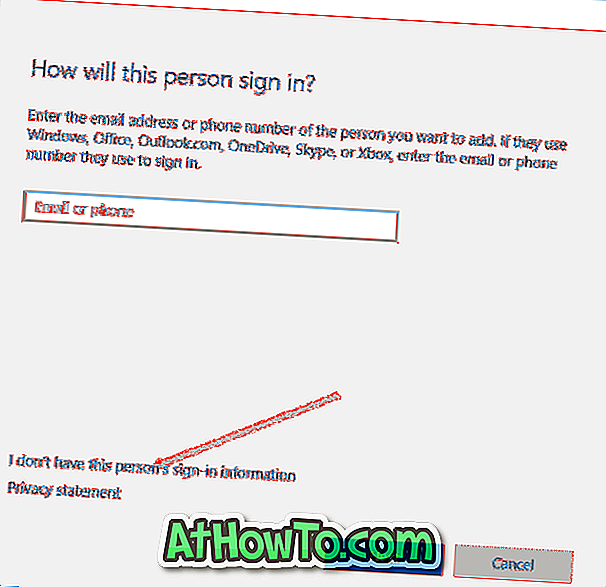
Adım 6: Burada, bir Microsoft hesabı oluşturmaktan ve bunun yerine yerel bir kullanıcı hesabı oluşturmaktan kaçınmak için, Microsoft hesabı olmayan bir kullanıcı ekle bağlantısını tıklamanız gerekir. Devam etmek için Microsoft hesabı olmayan bir kullanıcı ekle bağlantısını tıklayın.
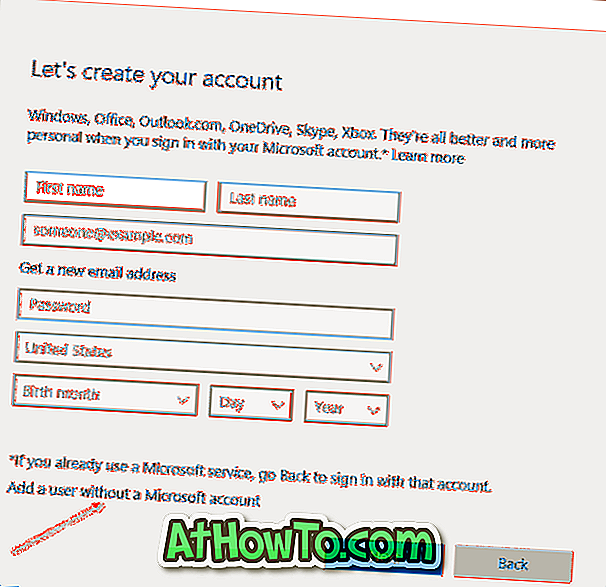
Adım 7: “Bu PC için bir hesap oluştur” sayfasında, hesabınız için bir kullanıcı adı girin, bir şifre girin, aynı onaylamak için şifreyi tekrar girin, bir şifre ipucu yazın. Tabii ki, hesabınızı bir şifreyle korumak istemiyorsanız, şifreyi bırakabilir ve şifreyi boş bırakabilirsiniz. Ve bir şifre eklediyseniz, lütfen şifreyi her zaman yazmaktan kaçınmak için otomatik olarak Windows 10 rehberinde nasıl oturum açacağımızı okuyun.
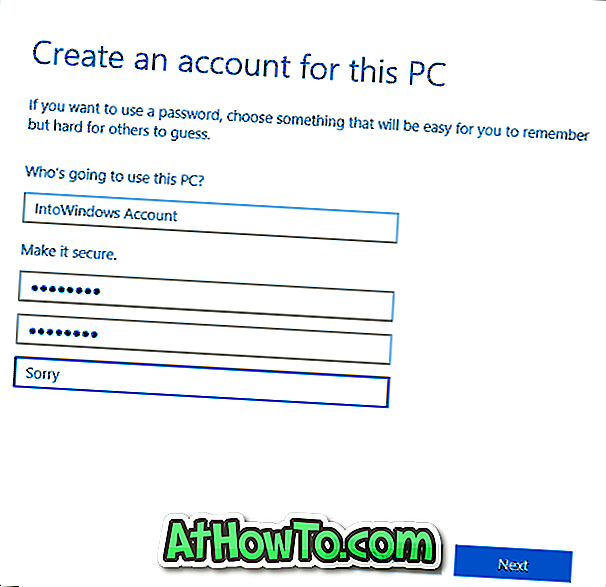
Windows 10'da yeni yerel kullanıcı hesabınızı oluşturmak için İleri düğmesine tıklayın.
Adım 8: Yeni hesapta oturum açmak için, görev çubuğundaki Başlat düğmesine sağ tıklayın, Kapat veya oturumu kapat seçeneğine tıklayın ve ardından kilit ekranını görmek için Oturumu kapat seçeneğine tıklayın.
Kilit ekranını gördüğünüzde, giriş veya oturum açma ekranını görmek için Enter tuşuna basın veya bir fare tıklaması yapın. Yeni yerel hesabınızı kullanmaya başlamak için yeni yerel hesabınızı seçin ve şifreyi (varsa) girin.
Windows 10 rehberindeki kullanıcı hesabınıza nasıl şifre ekleyeceğimiz de ilginizi çekebilir.














